Очистка ресурсов и удаление клиента
После завершения работы с учебниками по Azure Active Directory B2C (Azure AD B2C), можно удалить клиент, который использовался для тестирования или обучения. Перед тем, как удалить клиент, сначала необходимо удалить все его ресурсы. Работая с этой статьей, вы узнаете о следующем.
- Как использовать параметр Удалить клиента для определения задач очистки.
- Как выполнить удаление ресурсов клиента (потоки пользователей, поставщики удостоверений, приложения, пользователи)
- Как выполнить удаление клиента
Определение задач очистки
Войдите на портал Azure с ролью глобального администратора или администратора подписки. Используйте ту же рабочую или учебную учетную запись либо учетную запись Майкрософт, которая использовалась для регистрации в Azure.
Если у вас есть доступ к нескольким клиентам, выберите значок Параметры в верхнем меню, чтобы переключиться на клиент Azure AD B2C из меню каталогов и подписок.
В портал Azure найдите и выберите службу идентификатора Microsoft Entra.
В меню слева в разделе Управление выберите Свойства.
В разделе Управление доступом для ресурсов Azure выберите Да, а затем нажмите Сохранить.
Выйдите с портала Azure, а затем снова войдите, чтобы обновить доступ.
Повторите второй шаг, чтобы убедиться, что в используемом каталоге содержится клиент Azure AD B2C.
В портал Azure найдите и выберите службу идентификатора Microsoft Entra
На странице Обзор выберите Управление клиентами.
На странице Управление клиентами выберите (с помощью флажков) клиент, который необходимо удалить, а затем в верхней части страницы нажмите кнопку Удалить. В столбце Необходимое действие указаны ресурсы, которые необходимо удалить перед удалением клиента.
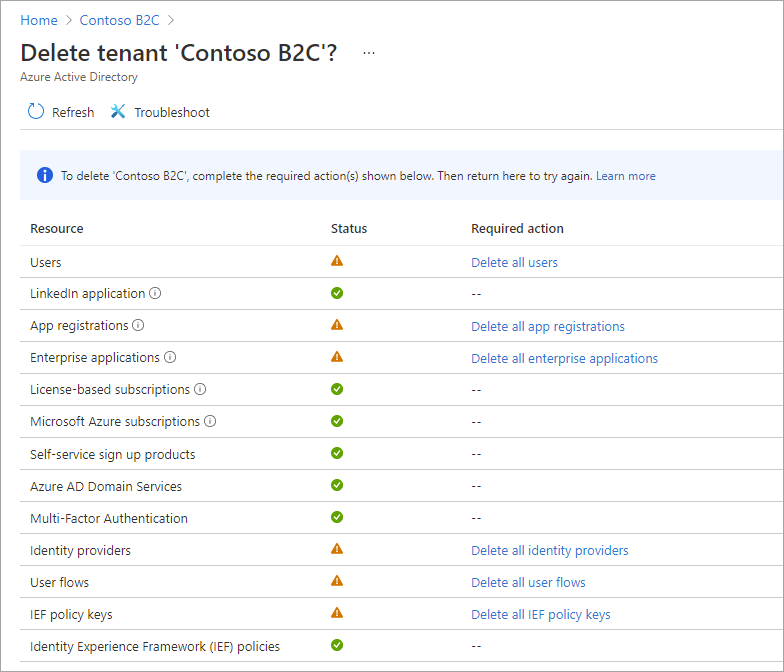
Удаление ресурсов клиента
Если у вас открыта страница подтверждения из предыдущего раздела, используйте ссылки в столбце Необходимое действие, чтобы открыть страницы портала Azure, на которых можно удалить эти ресурсы. Удалить ресурсы клиента можно также из службы Azure AD B2C, выполнив следующие действия.
Войдите на портал Azure с ролью глобального администратора или администратора подписки. Используйте ту же рабочую или учебную учетную запись либо учетную запись Майкрософт, которая использовалась для регистрации в Azure.
Если у вас есть доступ к нескольким клиентам, выберите значок Параметры в верхнем меню, чтобы переключиться на клиент Azure AD B2C из меню каталогов и подписок.
На портале Azure выберите службу Azure AD B2C или найдите и выберите Azure AD B2C.
Удалите всех пользователей, за исключением учетной записи администратора, под которой вы сейчас вошли в систему:
- В разделе Управлять выберите Пользователи.
- На странице Все пользователи установите флажок рядом с каждым из пользователей (кроме учетной записи администратора, под которой вы сейчас вошли).
- В верхней части страницы выберите Удалить пользователя и в появившемся окне нажмите Да.
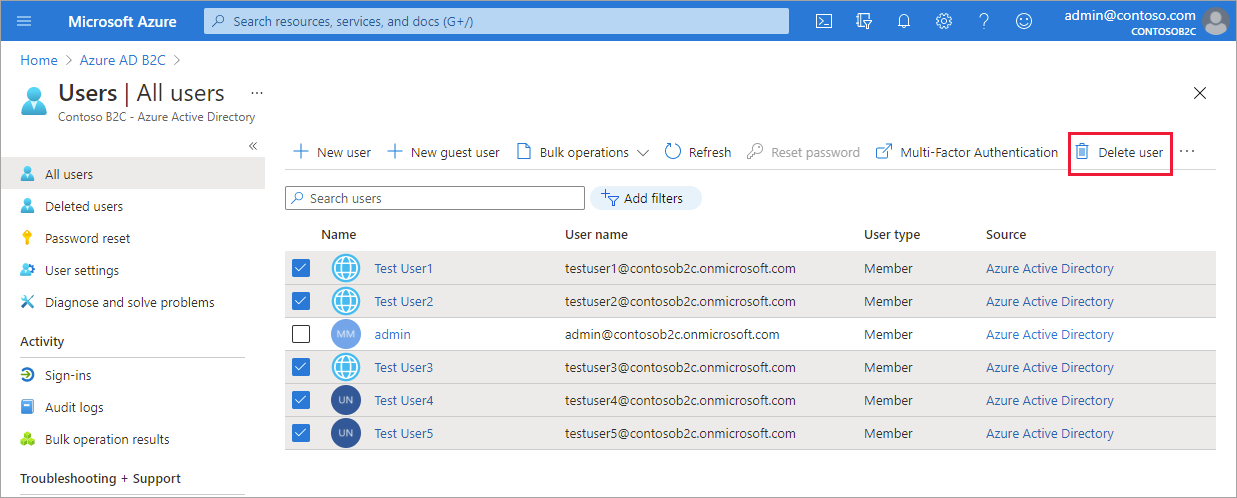
Удалите регистрации приложений и b2c-extensions-app:
- В разделе Управление выберите Регистрация приложений.
- Выберите вкладку Все приложения.
- Выберите приложение, чтобы открыть его, после чего нажмите кнопку Удалить. Повторите эти действия для всех приложений, включая приложение b2c-extensions-app.
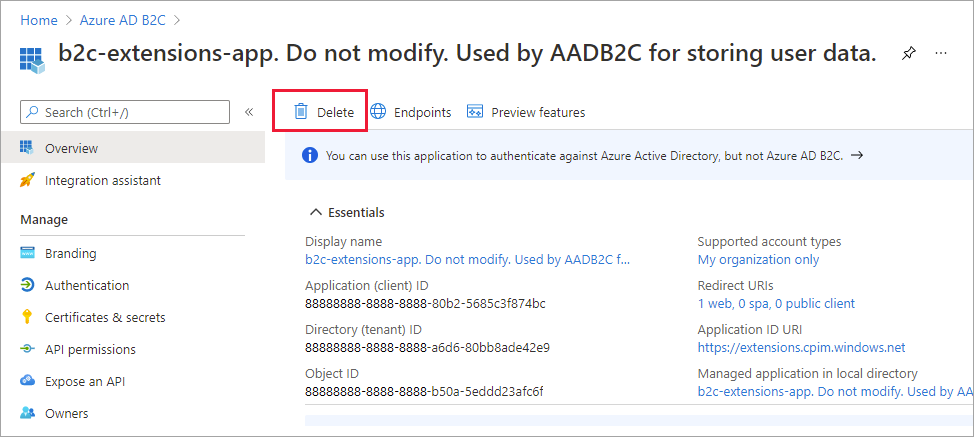
Удалите всех настроенных поставщиков удостоверений:
- В разделе Управление выберите Поставщики удостоверений.
- Выберите настроенного поставщика удостоверений, а затем нажмите Удалить.

Удалите потоки пользователей:
- В разделе Политики выберите Потоки пользователей.
- Рядом с каждым пользовательским потоком выберите многоточие (...), а затем нажмите Удалить.
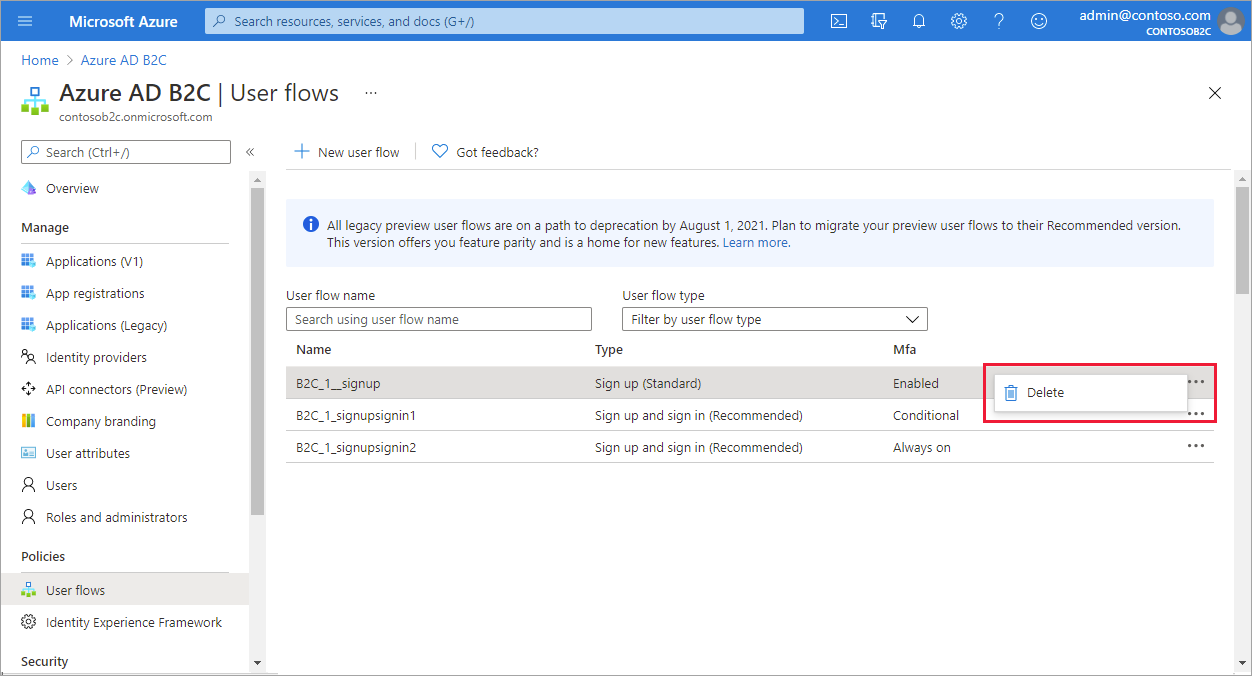
Удалите ключи политик:
- В разделе Политики выберите Identity Experience Framework, а затем Ключи политики.
- Рядом с каждым ключом политики выберите многоточие (...), а затем нажмите Удалить.
Удалите пользовательские политики:
- В разделе Политики выберите Identity Experience Framework, а затем Пользовательские политики.
- Рядом с каждой пользовательской политикой нажмите многоточие (…), а затем выберите Удалить.
Как выполнить удаление клиента
После удаления всех ресурсов клиента можно удалить сам клиент:
Войдите на портал Azure с ролью глобального администратора или администратора подписки. Используйте ту же рабочую или учебную учетную запись либо учетную запись Майкрософт, которая использовалась для регистрации в Azure.
Если у вас есть доступ к нескольким клиентам, выберите значок Параметры в верхнем меню, чтобы переключиться на клиент Azure AD B2C из меню каталогов и подписок.
В портал Azure найдите и выберите службу идентификатора Microsoft Entra.
Если вы еще не предоставили себе разрешения на управление доступом, выполните следующие действия.
- В разделе Управление выберите Свойства.
- В разделе Управление доступом для ресурсов Azure выберите Да, а затем нажмите Сохранить.
- Выйдите из портал Azure, а затем войдите в систему, чтобы обновить доступ, и выберите службу идентификатора Microsoft Entra ID.
На странице Обзор выберите Управление клиентами.
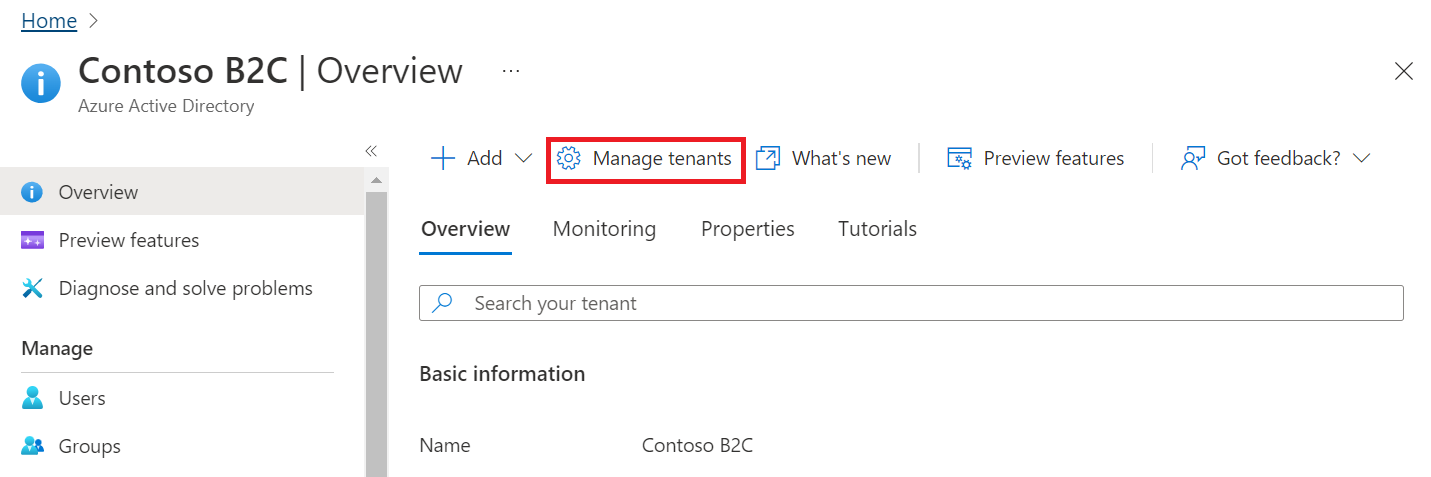
На странице Управление клиентами выберите (с помощью флажков) клиент, который необходимо удалить, а затем в верхней части страницы нажмите кнопку Удалить.
Для завершения процесса следуйте инструкциям на экране.
Следующие шаги
Из этой статьи вы узнали, как выполнять следующие задачи:
- Удаление ресурсов клиента
- Как выполнить удаление клиента
Далее узнайте больше о том, как начать работу с потоками пользователей и настраиваемыми политиками Azure AD B2C.